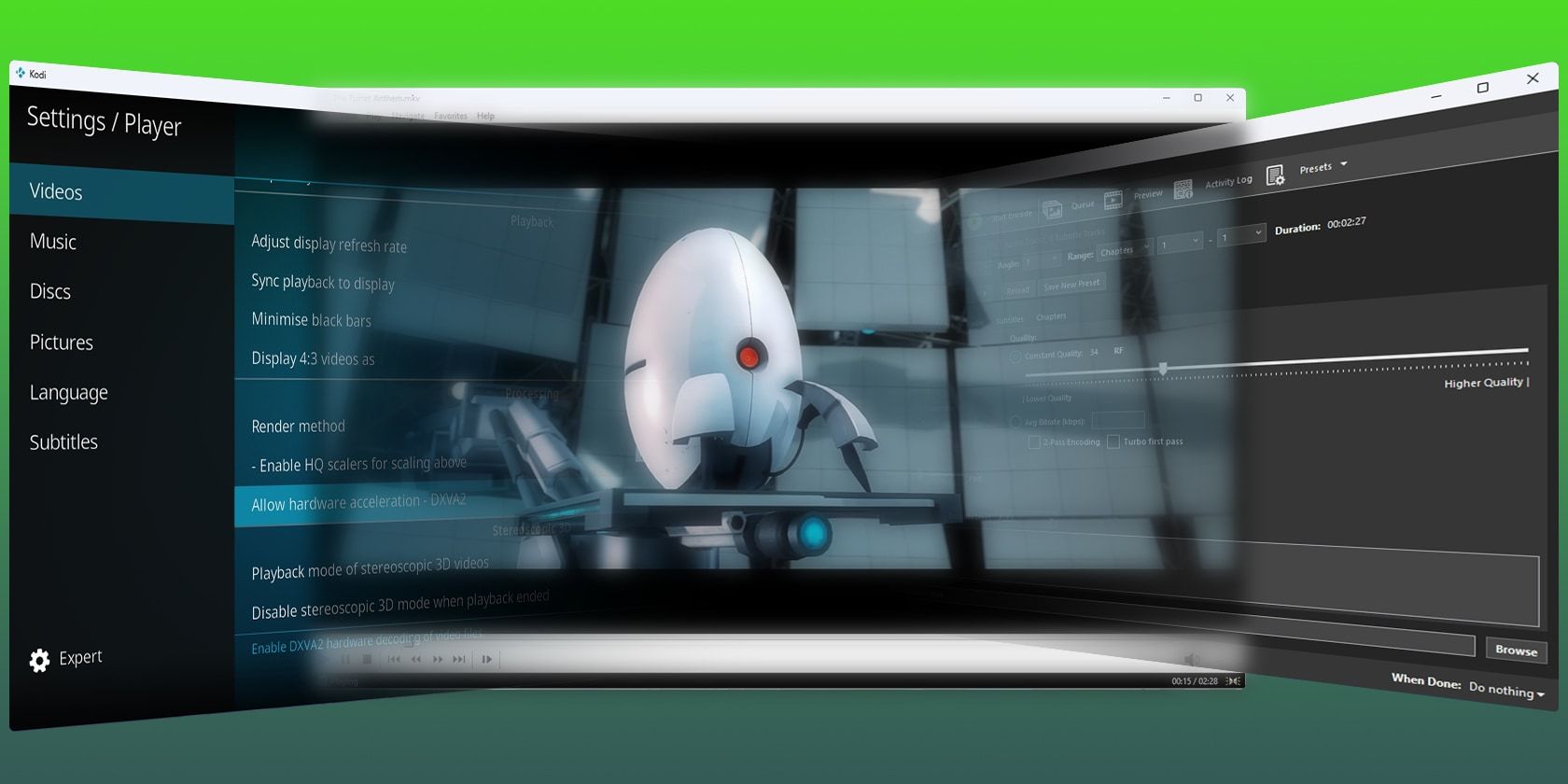کدک های زیادی وجود دارد که می توانید از آنها استفاده کنید و هر کدام در ناحیه متفاوتی می درخشند. در اینجا آمده است که کدام یک برای شما در ویندوز مناسب است.
ممکن است چیز زیادی در مورد کدک های ویدیویی ندانید، اما این امکان وجود دارد که از آنها در زندگی روزمره خود استفاده کنید. ممکن است به پخش جریانی، ارسال ویدئویی که ساخته اید برای دیگران باشید، یا یک هارد دیسک چند ترابایتی پر از ویدئو داشته باشید و بخواهید بخشی از فضای آن را بدون حذف هیچ فایلی بازیابی کنید.
بنابراین کدک های ویدیویی چیست، چگونه باید یکی را انتخاب کنید و چه تاثیری بر ویدیوهای تولید شده شما خواهد داشت؟
کدک ها چیست؟
اگر میخواهید تکنیکی باشید، روش واقعی برای املای کلمه «CoDecs» است، زیرا این اصطلاح ترکیبی از کلمات «کدگذار» و «رمزگشا» است. اما هیچ کس در دنیای واقعی آن را به این شکل نمی نویسد، بنابراین اگر آن را به این شکل هجی نکنید خوب است.
بخش “کدگذار” از “کدک ها” اجازه می دهد تا یک جریان رسانه را با استفاده از یک الگوریتم خاص رمزگذاری کنید. در همین حال، بخش “رمزگشا” پخش یک جریان رسانه ای رمزگذاری شده با یک رمزگذار سازگار را امکان پذیر می کند.
برای کسب اطلاعات بیشتر در مورد کدک ها، راهنمای ما را در مورد هر آنچه در مورد کدک های ویدیویی، کانتینرها و فشرده سازی نیاز دارید، بررسی کنید.
چرا انتخاب کدک شما مهم است؟
هنگام انتخاب یک کدک، باید مزایا و معایب آن را در نظر بگیرید و بهترین را برای کار انتخاب کنید.
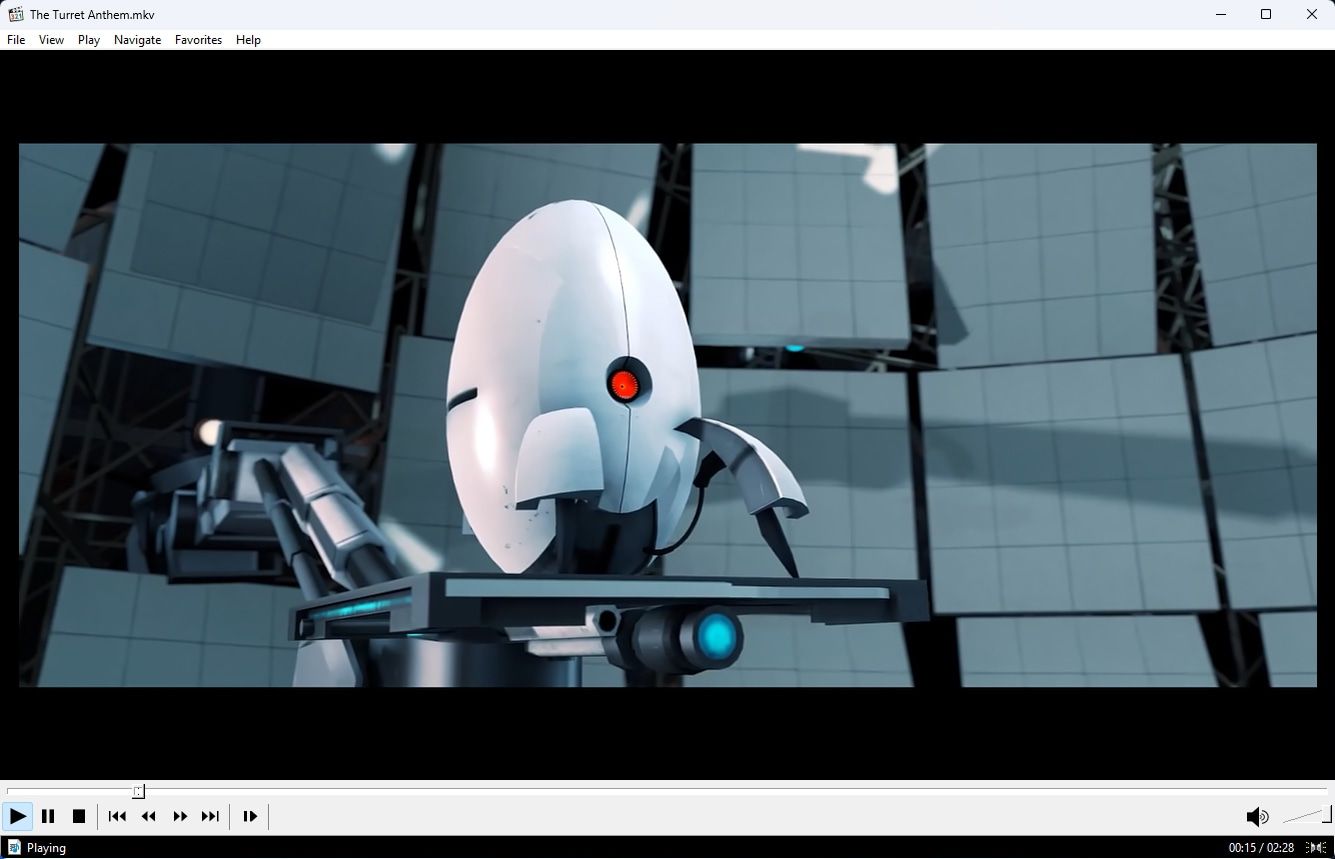
سازگاری: سازگاری و پشتیبانی سخت افزاری یکی از عوامل مهمی است که در انتخاب کدک باید در نظر گرفته شود. پس از رمزگذاری رسانه چگونه برنامه ریزی می کنید؟ آیا آنها بخشی از مجموعه شخصی شما خواهند بود یا قصد دارید آنها را با دیگران به اشتراک بگذارید؟
سرعت: همچنین باید سرعت رمزگذاری را در نظر بگیرید. AV1 به عنوان یکی از بهترین کدک های موجود امروزه برای ذخیره سازی طولانی مدت محتوا در نظر گرفته می شود. با این حال، با AV1، یک CPU نه چندان فرسوده Ryzen 5900x ممکن است روزها برای رمزگذاری یک ویدیو کار کند.
نوع محتوا و کیفیت خروجی: همچنین، از آنجایی که ما در مورد «ذخیرهسازی طولانیمدت» صحبت میکنیم، آیا میخواهید فایلهای کدگذاری شده تقریباً شبیه به نسخههای اصلی به نظر برسند و تا حد امکان به منبع نزدیک شوند؟ شما باید AV1 را نادیده بگیرید زیرا نمی تواند فشرده سازی کاملاً بدون تلفات را انجام دهد. در مقابل، H.265 و H.264 قدیمی و کمتر پیشرفته می توانند.
قابلیت ویرایش: آیا میخواهید ویدیو را ویرایش کنید، آن را ریمیکس کنید، صحنهها، عناوین و جلوهها را برش دهید یا اضافه کنید و درجه بندی رنگ را امتحان کنید؟ بهتر است ویدیوهای منبع شما با فرمت «ویرایش پسند» کدگذاری شوند که خواندن آن برای رایانه سریعتر باشد. این همچنین به این معنی است که هنگام کار با جدول زمانی یک ویرایشگر ویدیو، «جابهجایی آسانتر» خواهند بود. برای آن، به چیزی مانند MJPEG یا برای کیفیت بالاتر، ProRes نیاز دارید.
بهترین کدک های موجود برای شما
بیایید به کدک های ویدیویی اصلی که می توانید استفاده کنید بپردازیم:
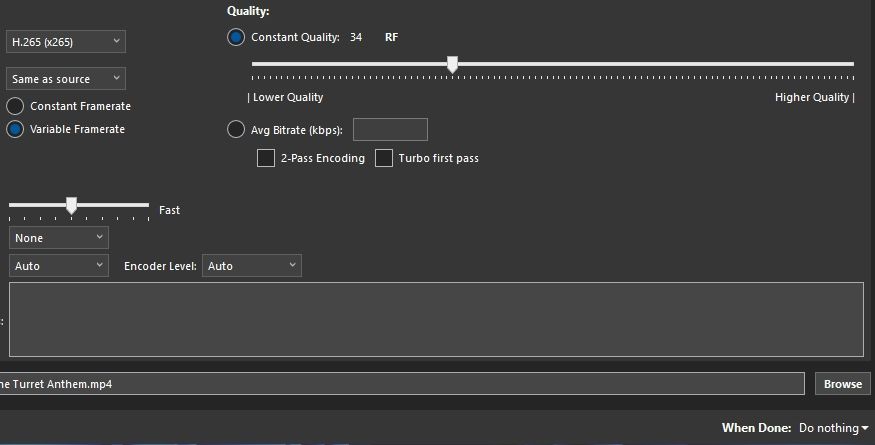
1. H.265/HEVC
آخرین کدک “مبتنی بر MPEG” که به طور گسترده در دسترس است، H.265، همچنین به عنوان کدگذاری چند منظوره با کارایی بالا (به اختصار HEVC) و MPEG-H قسمت 2 شناخته می شود، بهترین ترکیب کیفیت، سرعت و پشتیبانی سخت افزاری گسترده را در میان خود ارائه می دهد. همسالان
به همین دلیل است که آن را در بالای لیست ما می بینید: با استفاده از یک رمزگذار نرم افزاری تخصصی مانند x265، کدگذاری به H.265 کندتر است، اما بهترین کیفیت ممکن را برای محتوای شما به شما ارائه می دهد. هنوز هم (بسیار) سریعتر از AV1 خواهد بود و همچنین با محتوای “دانه” (“نویز”ی که در فیلم های سینمایی می بینید) خوب بازی می کند.
2. AV1
جدیدترین کدک در انتخاب ما، AV1، یک VP9 فوق العاده تکامل یافته است که در مقایسه با اجداد خود، دستاوردهای قابل توجهی در فشرده سازی و کیفیت دارد. در جایی که VP9 اغلب با H.265 “مبادله می کند”، AV1 هر دو را پشت سر می گذارد و حتی +50٪ کیفیت بهتر در اندازه فایل یکسان یا -50٪ اندازه فایل کوچکتر برای همان کیفیت به دست می آورد—شما انتخاب می کنید که کدام راه را ترجیح می دهید. رفتن.
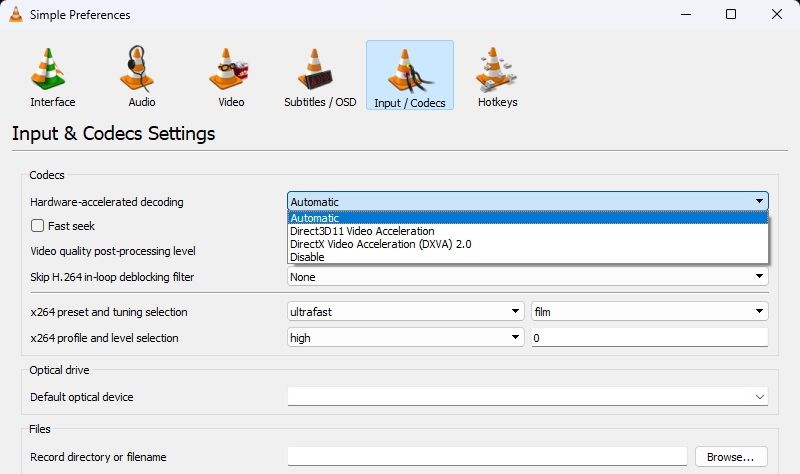
تا زمانی که متوجه شوید که می تواند ده ها بار کندتر از بسیاری از گزینه ها باشد، عالی به نظر می رسد. به علاوه، محتوای “پر سر و صدا” را دوست ندارد، بنابراین به طور پیش فرض تمام “دانه” را حذف می کند. این یک سوئیچ پیشرفته به عنوان یک گزینه اضافی برای اضافه کردن مجدد نویز مصنوعی به محتوا ارائه می دهد.
با این حال، ناب گرایان به درستی استدلال می کنند که اگر محتوای خود را برای آرشیو طولانی مدت رمزگذاری مجدد می کنید، این تقریبی است و روش صحیحی برای حفظ ظاهر رسانه اصلی نیست.
3. H.264/AVC
H.264 که با نام های Advanced Video Coding (به اختصار AVC) و MPEG-4 Part 10 نیز شناخته می شود، پیشروی H.265 است. نیازهای سخت افزاری بسیار کمتری دارد و مدت زمان طولانی تری استفاده شده است.
به این ترتیب، در رمزگذاری بسیار سریعتر از H.265 و به خصوص AV1 است و پشتیبانی سخت افزاری بسیار گسترده تری دارد. حتی مقرون به صرفه ترین گوشی های هوشمندی که امروز می توانید بخرید، می توانند H.264 را در سخت افزار رمزگشایی و رمزگذاری کنند.
با H.264، در مقایسه با H.265 و AV1، یا کیفیت پایینتری برای همان اندازه یا فایلهای بسیار بزرگتر با همان کیفیت دریافت میکنید.
4. VP9
VP9 که بهعنوان جایگزین بازتر برای H.265 مملو از الگو ایجاد شد، قرار بود به عنوان جایگزین H.264 و H.265 در وب عمل کند. اگرچه بسیاری از سایت های برجسته از آن استفاده می کنند، اما این وعده هنوز به طور کامل عملی نشده است.
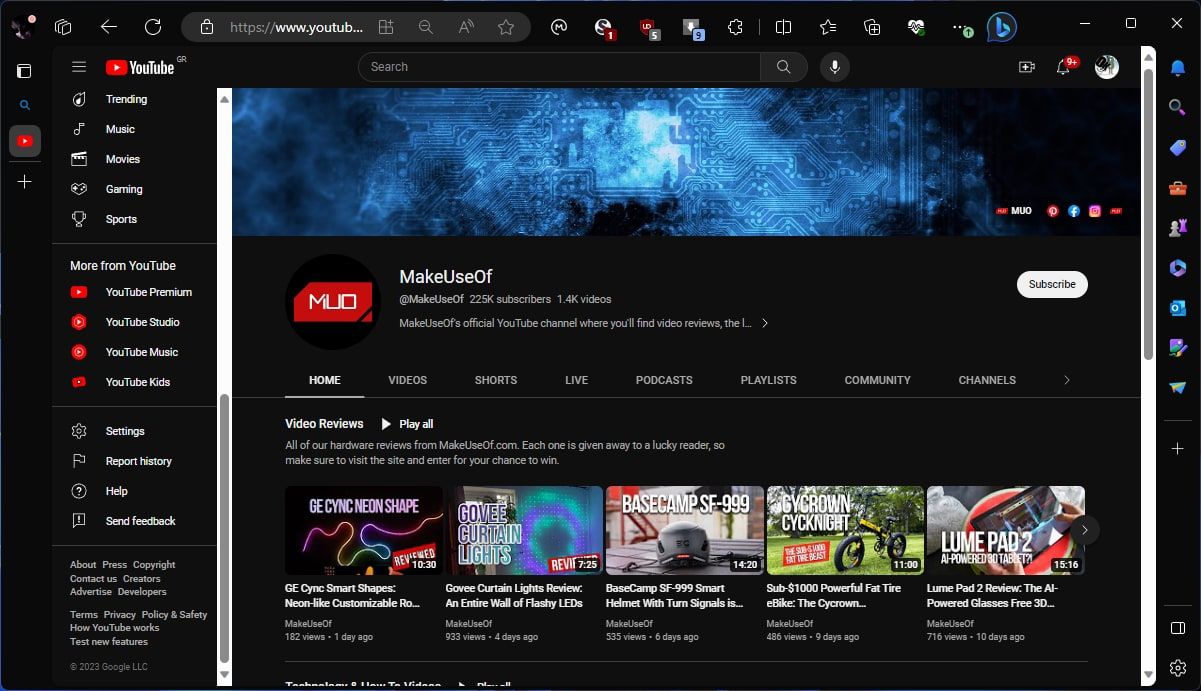
همچنین، در حالی که توسط مرورگرها و تقریباً همه پخشکنندههای رسانه نرمافزار مبتنی بر رایانه شخصی پشتیبانی میشود، پخشکنندههای رسانه سختافزاری (مانند جعبههای تلویزیون یا سیستم سرگرمی که ممکن است در ماشین خود داشته باشید) ممکن است از آن صرفنظر کنند.
از نظر سرعت و کیفیت، بسته به محتوای کدگذاری شده و تنظیمات، دقیقاً بین H.264 و H.265 قرار می گیرد.
5. MPEG-4/Xvid/DivX
کدک MPEG4 از طریق نوع DivX خود که به لطف دزدی غیرقانونی فیلم در دوران ویندوز XP بر رمزگذاری ویدیو غالب بود، به خط مقدم تبدیل شد.
MPEG4 امروزه تقریبا منسوخ شده است. زمانی که دزدان دریایی می خواستند یک دی وی دی را ریپ کنند و یک نسخه به شدت فشرده شده را روی یک سی دی قرار دهند تا با دوستانشان به اشتراک بگذارند، بهینه بود.
بسته به اولویت ها و سخت افزار موجود، می تواند مفید باشد. اگر فقط میخواهید در سریعترین زمان ممکن دستیابی به حداقل را داشته باشید، انتخاب خوبی است. با این حال، از نقطه نظر کیفیت، گزینه های بسیار بهتری در دسترس هستند.
6. ProRes
ProRes که به طور گسترده به عنوان “فرمت ویدیوی قابل ویرایش اپل” در نظر گرفته می شود، بهترین فشرده سازی را ارائه نمی دهد، اما به این دلیل است که کیفیت و قابلیت ویرایش را در اولویت قرار می دهد.
شما به ندرت (اگر هرگز) از ProRes برای پخش رسانه یا فشرده سازی آنها برای آرشیو یا توزیع استفاده می کنید. و با این حال، اگر در مرحله پس از تولید حرفه ای هستید، و در مرحله پس از تولید، شعبده بازی در صحنه های Final Cut Pro X یا رنگ آمیزی در Davinci Resolve هستید، تقریباً اجباری است زیرا ساده، سریع و مهمتر از آن استاندارد در نظر گرفته می شود.
یکی از مواردی که ممکن است به طور تصادفی با آن برخورد کنید، ضبط ویدیویی با کیفیت بالا با یکی از جدیدترین آیفونها (از 13 پرو به بعد) در حالت ویدیو است.
7. MJPEG
«پسر عموی مصرفکنندهتر» ProRes در درجه اول مفید است اگر محتوایی را از دستگاههای آنالوگ قدیمیتر به رایانه شخصی خود وارد میکنید، از طریق راهحل ضبط ویدیو، برای ویرایش بیشتر. این به این دلیل است که در جستجو بسیار سریع است و میتوانید با هر فریم بهجای پرداختن به دنبالهای از فریمها، بهعنوان یک فریم کلیدی کار کنید.
MJPEG با پیشرفتهترین الگوریتم فاصله زیادی دارد: با رمزگذاری تمام فریمها به عنوان تصاویر JPEG، اندازههای ویدیو را کاهش میدهد.
با این حال، فشردهسازی JPEG از نظر کیفیت بسیار کم است، و MJPEG را تنها در مورد خاصی که ذکر کردیم مفید میسازد: جستجوی فوقالعاده سریع در محتوای وارداتی که در وهله اول بهترین کیفیت را برای حفظ نداشت.
8. MPEG2
اگر رایانه شما دارای درایو نوری باشد و سعی کنید با آن یک DVD بخوانید، ممکن است همچنان MPEG2 را ملاقات کنید. فایل های VOB در اکثر دی وی دی ها حاوی جریان هایی هستند که با الگوریتم های ویدئویی MPEG2 و صوتی AC3 کدگذاری شده اند.
این واقعیت که اکثر رایانه های شخصی امروزی حتی یک درایو نوری ندارند، نشان دهنده مفید بودن MPEG2 در چشم انداز فناوری مدرن است.
نحوه انتخاب کدک
ما دیدیم که چرا انتخاب کدک اهمیت دارد و همچنین نحوه تفاوت کدک های اصلی از نظر کیفیت و سرعت. اما هنوز، کدام یک را باید انتخاب کنید، چه زمانی و چرا؟
1. انتخاب یک کدک برای استریم
اگر به پلتفرم هایی مانند Twitch و YouTube استریم می کنید، احتمالاً می خواهید از H.264 استفاده کنید. در رمزگذاری سریعتر از H.265 و AV1 است در حالی که نیازهای سخت افزاری بسیار کمتری دارد.
پایین نگه داشتن فشار سخت افزاری بسیار مهم است، به خصوص اگر می خواهید نرم افزارهای سخت افزاری دیگری را به صورت موازی اجرا کنید (مانند جدیدترین بازی های تریپل A) بدون اینکه ضرری بر عملکرد شما وارد شود.
تقریباً همه پردازندههای گرافیکی حداقل دو «نسل» آخر Nvidia و AMD با پشتیبانی از رمزگذاری H.264 با شتاب سختافزاری همراه هستند. این به شما امکان میدهد تا جریانهای ویدیوی خود را در زمان واقعی با کمترین ضربه در عملکرد رمزگذاری کنید (5٪ تا 10٪ از منابع GPU خود را در نظر بگیرید).
2. انتخاب کدک برای آرشیو
برای بایگانی، بهترین انتخاب کدک به محتوایی که میخواهید ذخیره کنید و اینکه میخواهید کیفیت آن را حفظ کنید یا نیازهای ذخیرهسازی را کاهش دهید، بستگی دارد.
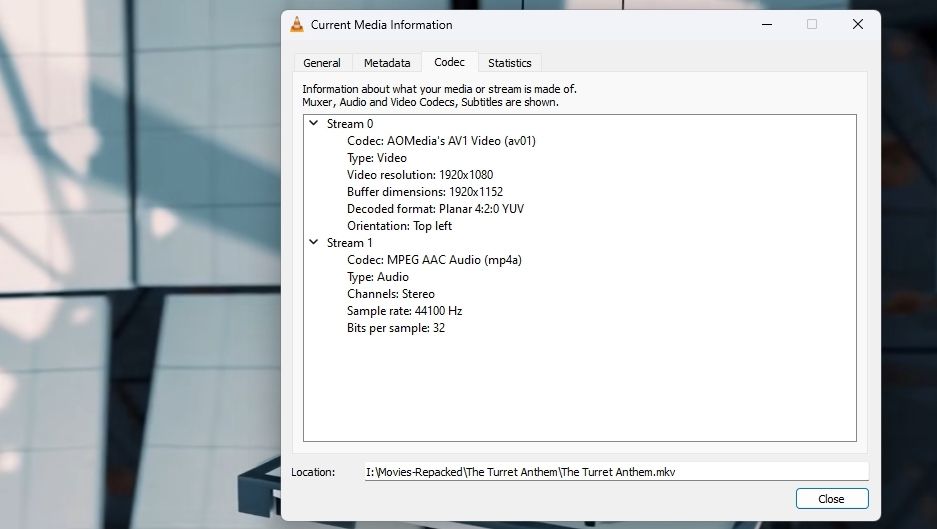
اگرچه AV1 بهترین نسبت کیفیت به اندازه را ارائه میدهد، اما اگر میخواهید ویدیوهای سینمایی «سینما» را فشرده کنید (مخصوصاً اگر «نویز» هستند) و در عین حال تمام جزئیات را حفظ کنید، H.265 همچنان گزینه بهتری است. آنها همچنان کوچکتر از زمانی خواهند بود که با اکثر کدک های دیگر به جز AV1 ذخیره شوند.
AV1 انتخاب بهتری است اگر از سرعت فشردهسازی بسیار پایینتر آن مهم نیست، و حتی اگر محتوای «صاف» را دوباره رمزگذاری کنید، مانند انیمهها و کارتونها، مهمتر است.
3. انتخاب کدک برای محتوای 4K+
همه کدک ها تا H.264 برای وضوح های زیر HD طراحی شده اند. H.264 اولین کدک طراحی شده برای ذخیره محتوای فول اچ دی (با رزولوشن تا 1920 در 1080) بود. با این حال، امروزه محتوای 4K و Ultra HD نیز داریم و H.265، AV1 و VP9 برای وضوح بسیار بالاتر بهتر هستند.
4. انتخاب یک کدک برای به حداکثر رساندن سازگاری
قاعده کلی این است که هر چه کدک استفاده شده قدیمی تر باشد، سازگاری آن با دستگاه های بیشتری بیشتر است. اگر میخواهید ویدیوهایتان در همه جا پخش شوند، به سراغ MPEG4 بروید. این قدیمی است، از همه گزینه های جدیدتر بهتر عمل می کند، اما به طور بومی حتی توسط تلویزیون های ده ساله نیز پشتیبانی می شود.
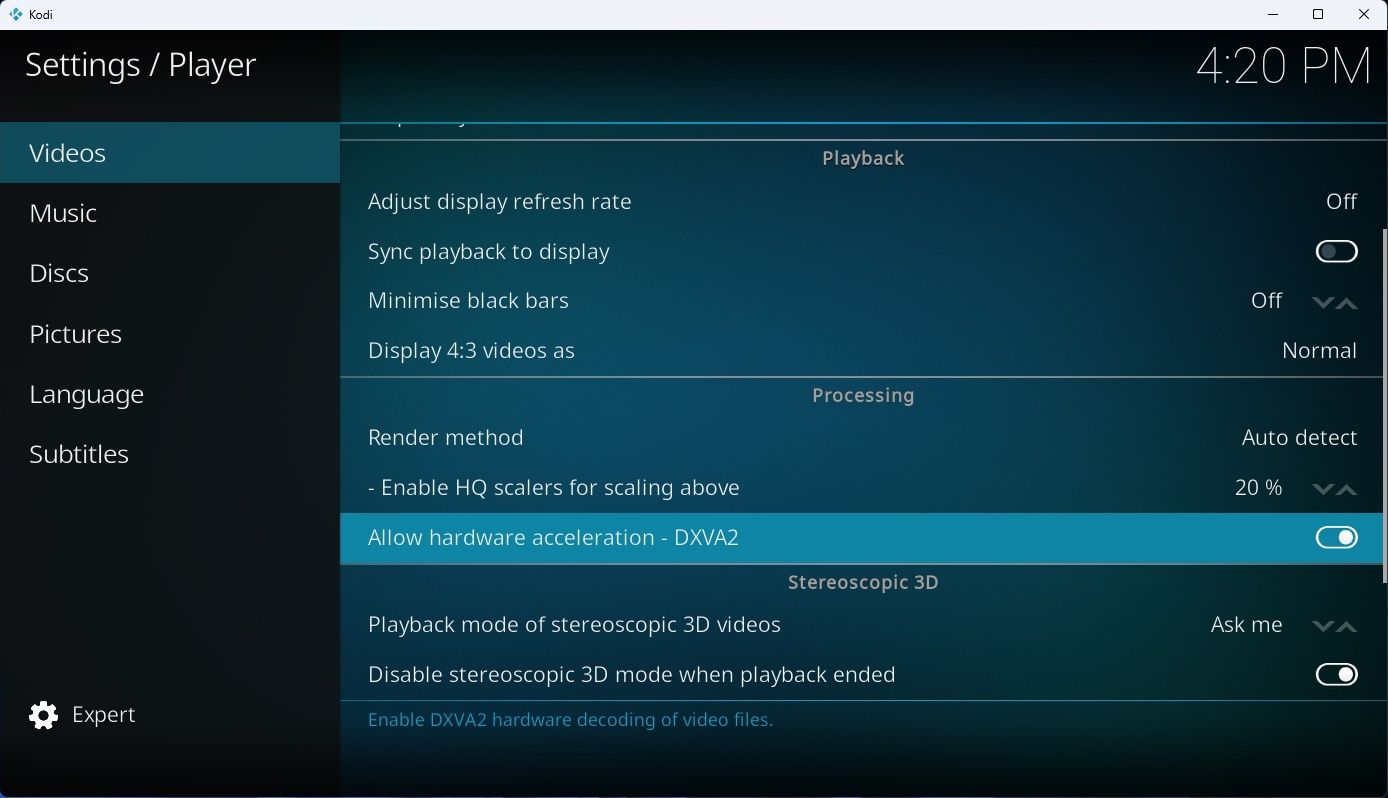
اگر فقط به دستگاههای جدیدتر اهمیت میدهید، H.264 میتواند تقریباً روی هر دستگاه پخش رسانهای که در پنج سال گذشته منتشر شده است، از جمله کنسولهای بازی و گوشیهای هوشمند، کار کند.
ما به شما پیشنهاد می کنیم از H.265، AV1 و VP9 صرف نظر کنید، زیرا هرکدام ویژگی های خاص خود را دارند و در اکوسیستم های خاص بهتر پشتیبانی می شوند. به عنوان مثال، VP9 در اکثر مرورگرهای مدرن قابل پخش است، اما فقط توسط چند پخش کننده رسانه مستقل.
4. انتخاب کدک متمرکز در اطراف سخت افزار رمزگذاری
رمزگذاری با شتاب سخت افزاری مانند جادو است و ممکن است بر انتخاب کدک شما تأثیر بگذارد. با این حال، باید به خاطر داشته باشید که رمزگذاری سختافزاری شتابدهنده در درجه اول برای استفادههای بلادرنگ، مانند جریان، مفید است. به همین دلیل است که در مقاله خود در مورد نحوه بهینه سازی جریان بازی با استفاده از OBS Studio به شما پیشنهاد کرده ایم از رمزگذاری GPU استفاده کنید.
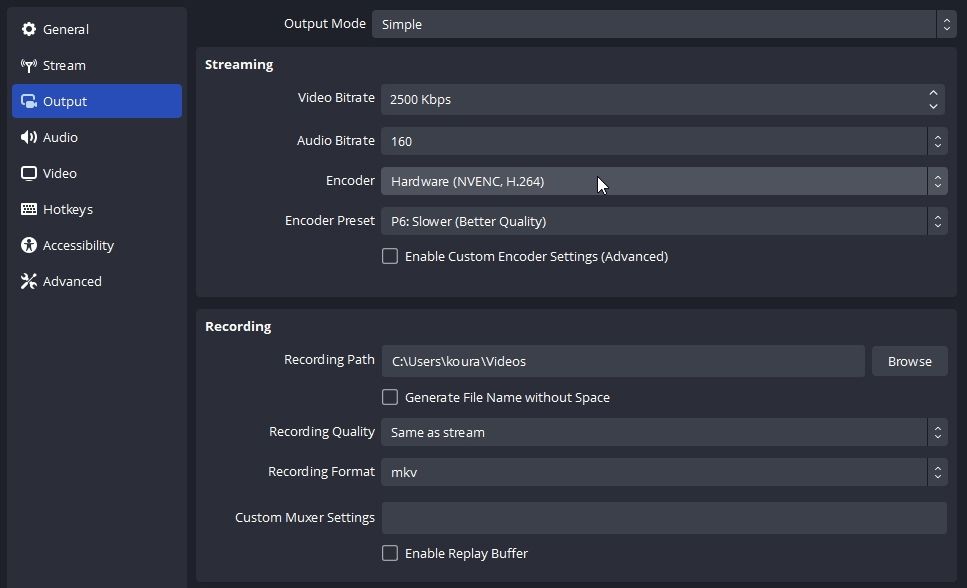
برخلاف رمزگذارهای مبتنی بر نرمافزار مانند x265، رمزگذارهای شتابدهنده سختافزاری صرفاً به دلیل سختافزار اختصاصی یک GPU به سرعتهای بالاتری دست نمییابند: آنها همچنین از نسخههای «کارآمد» الگوریتمهای مشابه استفاده میکنند. آنها سرعت و سازگاری را بر کیفیت اولویت دارند.
به همین دلیل، یک فایل H.265 رمزگذاری شده با سخت افزار حتی ممکن است کیفیت بدتری نسبت به فایل H.264 کدگذاری شده با نرم افزار داشته باشد، حتی اگر اندازه آنها یکسان باشد.
بنابراین، در صورت پخش جریانی، باید بهترین کدک پشتیبانی شده توسط رمزگذار شتابدهنده سختافزاری GPU خود را انتخاب کنید، در حالی که پردازندههای گرافیکی Arc اینتل حتی از AV1 پشتیبانی میکنند. در عین حال، باید از استفاده از آنها برای ذخیره سازی طولانی مدت ویدیو خودداری کنید، به خصوص اگر کیفیت را در اولویت قرار دهید.
چرا گزینه های کدک شما مهم است؟
انتخاب کدک شما بیشترین تاثیر را دارد. با این حال، گزینه ها و متغیرهای آن نیز می توانند به طور قابل توجهی بر نتایج تولید شده تأثیر بگذارند.
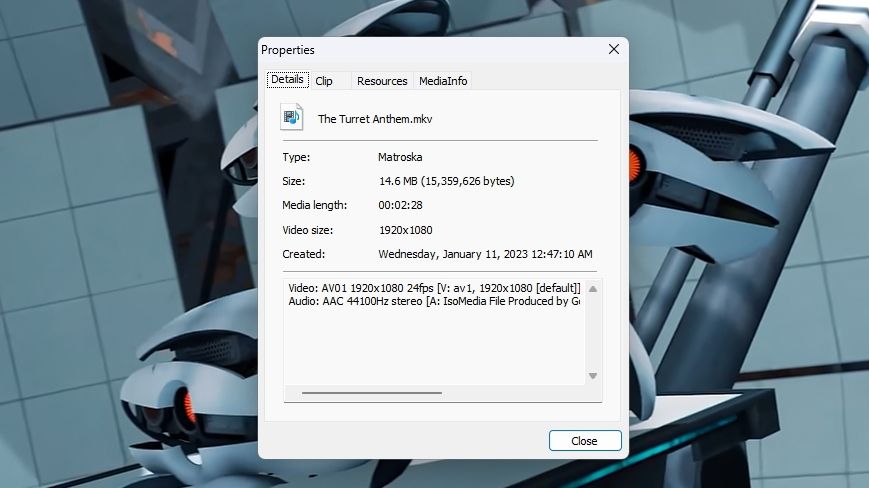
انتخاب کدک بر اساس محتوا
هر کدک نیازهای یک زمان خاص و فرمت های رسانه ای خاص را برطرف می کرد.
- فیلمهای قدیمی: اگر فضای ذخیرهسازی کافی دارید و با ویدیوهایی تا رزولوشن Full-HD کار میکنید، میتوانید از MPEG2 با نرخ بیت بالا استفاده کنید و هنگام فشردهسازی ویدیوهای خانگی یا فیلمهای قدیمی از سرعت رمزگذاری سریع تاولآمیز لذت ببرید.
- فیلمها و ویدیوهای مدرن: برای حفظ کیفیت Full-HD ویدیوهای مدرن، بسته به اینکه سرعت کدگذاری یا کیفیت و اندازههای کوچکتر را اولویتبندی کنید، از H.264 یا H.265 استفاده کنید.
- کارتون و انیمه: برای محتوای متحرک، AV1، به دنبال H.265 و سپس VP9، میتواند تصاویر واضح، خطوط و منحنیهای بیشتر کارتونها را حفظ کند. با این حال، آنها همچنین می توانند به “باندبندی” منجر شوند، اثری که در آن شیب های صاف بین دو رنگ “صاف نمی شوند” و به صورت مناطق خام با “گام های رنگی” ظاهر می شوند. برای جلوگیری از آن، میتوانید از انواع 10 بیتی H.264، H.265 و AV1 استفاده کنید که ویدیو را با پالت رنگی وسیعتر از طریق برنامهای مانند Handbrake فشرده میکنند. برای حتی بهتر، H.265 از رنگ 12 بیتی نیز پشتیبانی می کند.
انتخاب کدک بر اساس میزان بیت
“بیت” “مقدار داده ای است که یک رمزگذار می تواند برای رمزگذاری هر فریم استفاده کند”. هر چه این مقدار بیشتر باشد، کیفیت خروجی بهتر است.
در عین حال، هر چه میزان بیت بالاتر باشد، حجم فایل تولید شده بیشتر می شود. و با نرخ بیت به اندازه کافی بالا، یک الگوریتم رمزگذاری جزئیاتی را که برای رمزگذاری کارآمدتر و فایلهای کوچکتر از دست نمیدهید، حفظ میکند.
با این حال، با جدیدترین کدکها، مانند H.264/H.265 و VP9/AV1، معمولاً مجبور نیستید با نرخ بیتها سروکار داشته باشید و با پیشتنظیمها/سطوح رمزگذار و مقادیر (C)RF کار کنید.
انتخاب کدک بر اساس تنظیمات/سطوح رمزگذار و مقادیر (C)RF
هر رمزگذار هنگام فشردهسازی ویدیو از ترکیبی از ویژگیهای مختلف رمزگذاری استفاده میکند. رمزگذارهای مدرن دارای تنظیمات از پیش تعیین شده/سطوح برای کمک به این همه پیچیدگی هستند، جایی که این ویژگی ها تحت یک انتخاب ساده تر “به همراه” هستند.
این «بستهها» بهعنوان دنبالهای از سطوح عملکرد به کیفیت عمل میکنند و کاربر را قادر میسازد تا سطح ویژگیهای الگوریتمی را که میخواهد استفاده کند، انتخاب کند. هرچه ویژگیهای بیشتری استفاده شود، کیفیت خروجی بهتر و اندازه فایلهای تولید شده کوچکتر میشود، اما همچنین نیاز به منابع بیشتر و کدگذاری کندتر میشود.
یکی دیگر از تنظیمات مهم با کدک های ویدئویی مدرن، (C)RF Value به عنوان یک لغزنده با کیفیت عمل می کند و به کاربر امکان می دهد نسبت کیفیت به اندازه یک کد را تغییر دهد.
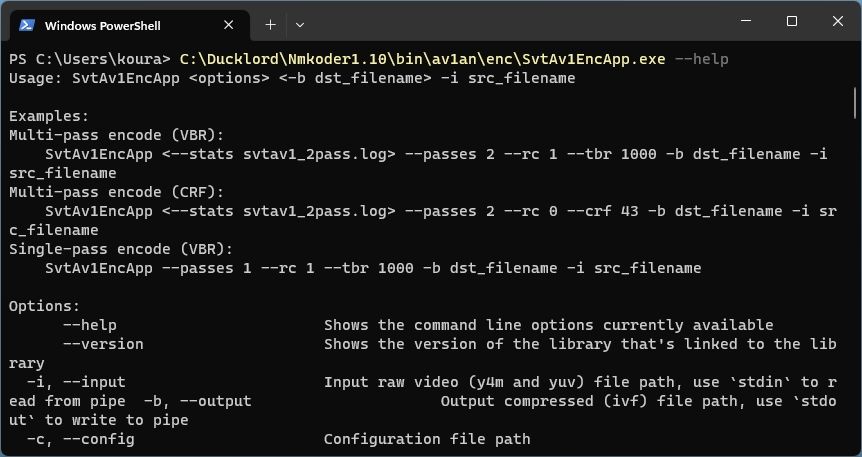
بنابراین، رمزگذاری 30 دقیقه ویدیوی Full-HD با رمزگذار AV1 (SVT) در ترمز دستی، با مقدار RF با کیفیت ثابت 21، و تنظیم از پیش تنظیم رمزگذار روی 6، ممکن است از 10 تا 30 دقیقه طول بکشد، و ویدیو را تقریباً در یک کدگذاری می کند. زمان واقعی یا سریعتر در Ryzen 5900x. همان ویدئو، با تنظیمات مشابه، اما پیشتنظیم رمزگذار روی 3 تنظیم شده است، ممکن است 3 تا 6 برابر بیشتر طول بکشد تا رمزگذاری شود و نرخ فریم رمزگذار به طور متوسط بین 5 تا 10 فریم در ثانیه کاهش یابد.
در مقابل، ثابت نگه داشتن رمزگذار از پیش تنظیم شده و تغییر تنها مقدار RF، کیفیت و اندازه فایل نهایی را تغییر میدهد، اما تأثیر قابلتوجهی بر سرعت رمزگذاری نخواهد داشت.
انتخاب ویرایشگر/رمزگذار
کدک ها فقط زمانی مفید هستند که از آنها در کنار نرم افزارهای سازگار استفاده کنید.
در دنیای مدرن و همیشه روشن ما، می توانید از کمپرسورهای آنلاین فایل و ویدیو برای چنین کارهایی استفاده کنید. با این حال، برنامههای «آفلاین» اختصاصی معمولاً نتایج بسیار بهتری تولید میکنند و شما مجبور نیستید فایلهای خود را با اشخاص ثالث به اشتراک بگذارید.
برخی از بهترین برنامه هایی که می توانید برای رمزگذاری ویدیوهای خود با کدک های مختلف استفاده کنید عبارتند از:
ترمز دستی
ترمز دستی یکی از محبوبترین راهحلهای رمزگذاری ویدیو است، و به درستی هم همینطور است، زیرا در خط باریکی بین نمایش مهمترین ویژگیها و در عین حال نسبتاً ساده استفاده میشود.
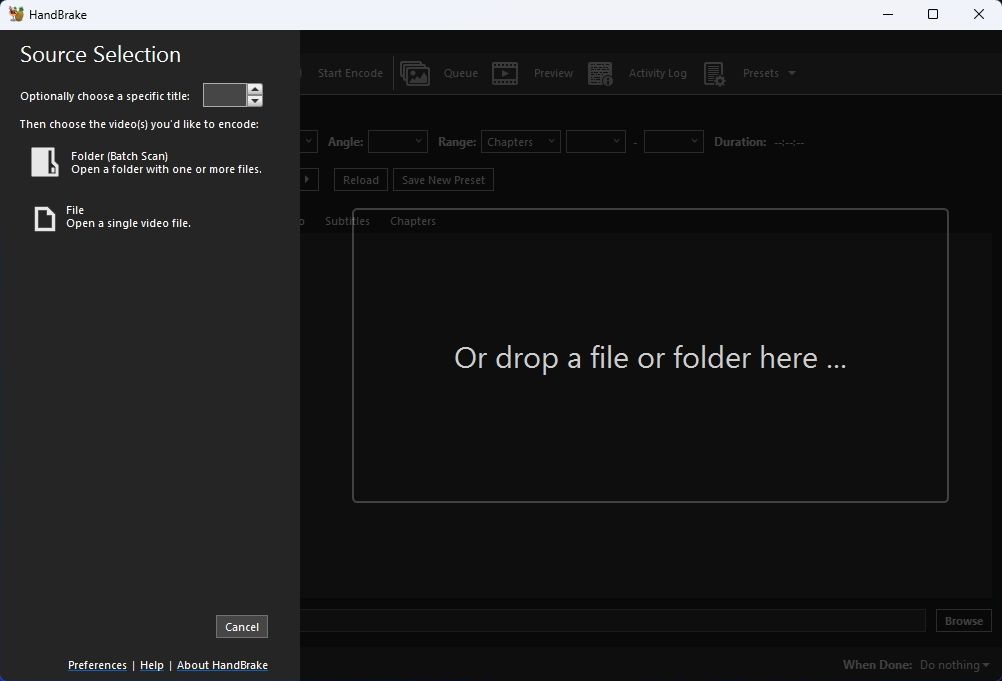
بسیار مفید است، Handbrake دارای تعداد زیادی از پیش تنظیمهای از پیش ساخته شده است که شامل موارد استفاده مختلف از محبوبترین کدکها (مانند رمزگذاری محتوای فوقالعاده HQ 2160p 60FPS 4K با AV1) و همچنین بسیاری از دستگاههای محبوب (از تبلتهای Fire آمازون تا کنسولهای Xbox) است.
StaxRip
StaxRip رمزگذاری مبتنی بر شبکه را آسان می کند و به شما این امکان را می دهد که از چندین رایانه شخصی در شبکه محلی خود برای پاک کردن صف کدگذاری بسیار سریعتر از یک رایانه استفاده کنید. همچنین تقریباً تمام گزینه های مهم برای کدک هایی مانند H.264 و H.265 را در معرض دید قرار می دهد.
با این حال، همه اینها همچنین به این معنی است که به آسانی گزینه های جایگزین نیست، و شما باید تنظیمات هر کد را به صورت جداگانه شخصی سازی کنید تا به نتایج مطلوب برسید.
VirtualDub
اگرچه از رمزگذاری چند ویدیویی پشتیبانی نمیکند و شما فقط میتوانید از آن برای ویرایش اولیه ویدیوهای تکی استفاده کنید، اما اگر نیاز به ویرایش یا کدگذاری محتوا با استفاده از MJPEG یا MPEG4 دارید، VirtualDub سبک و فوقالعاده سریع است.
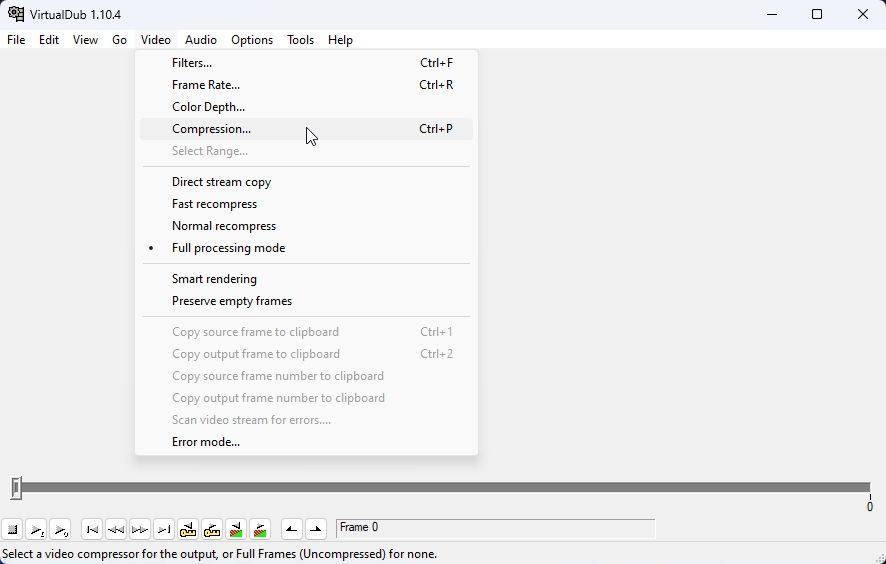
Final Cut Pro/Vegas Pro/Davinci Resolve
آیا باید با منابع MPEG4، ProRes، H.264 یا H.265 کار کنید؟ آیا شما همچنین می خواهید مطالب را بدون زحمت بین آنها برش و جایگذاری کنید؟ برای تراز مجدد صحنه ها، افزودن انتقال و بهبود ظاهر ویدیوی خود؟ شما به یک مجموعه ویرایش کامل مانند Final Cut Pro، Vegas Pro یا DaVinci Resolve نیاز دارید.
FFMPEG
آیا می خواهید ویدیوهای خود را با استفاده از دستورات ویرایش و رمزگذاری کنید، فرآیند را با نوشتن اسکریپت های پیشرفته به طور خودکار انجام دهید، یا حتی ویرایش و فشرده سازی ویدیوی خود را ایجاد کنید؟ FFMPEG می تواند کمک کند و به عنوان موتوری عمل می کند که برش، چسباندن و رمزگذاری بین فرمت های مختلف رسانه را تسهیل می کند.
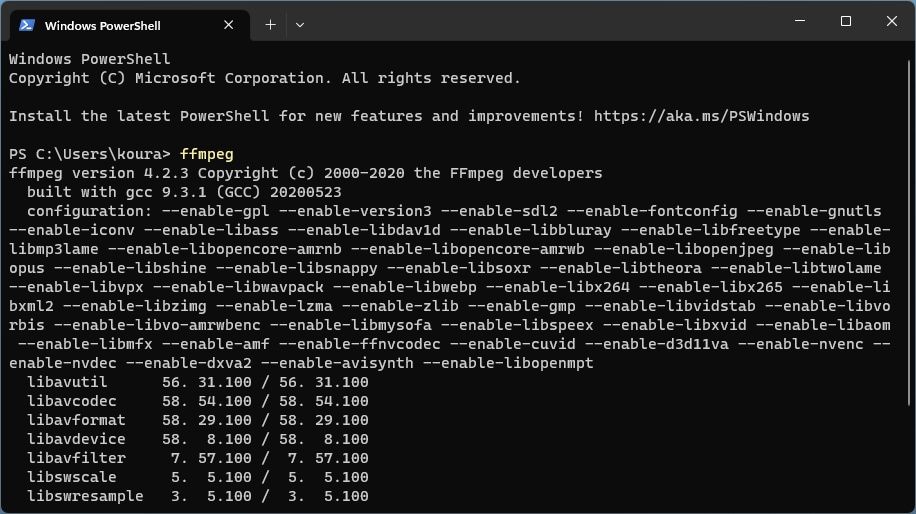
کدک برای هر کار در ویندوز
رمزگذاری ویدیوهای خانوادگی گرانبها با کدک قدیمی، ضعیف و تنظیمات غیراستاندارد می تواند خاطرات شما را فراتر از بازیابی خراب کند و آن لحظات را به یک آشفتگی تار یا پیکسلی تبدیل کند.
در مقابل، اگر میخواهید اندازه تعدادی از ویدیوهای قدیمی بچه گربهها را که میخواهید نگه دارید اما واقعاً به آنها اهمیت نمیدهید به شدت کاهش دهید، استفاده از چیزی مانند MJPEG “برای فشردهسازی آنها” ممکن است نتایج معکوس داشته باشد و آنها را به ذخیره خود را بخورید – همه آن.
انتخاب کدک شما به نیازها، اولویت ها و ترجیحات شما بستگی دارد. با این حال، حتی اگر ترجیح میدهید از فکر کردن بیش از حد در مورد رمزگذاری ویدیو خودداری کنید، انتخاب کدک (و تنظیمات) صحیح میتواند فرآیند را خراب یا خراب کند و به نتایج بینقص یا وحشتناکی منجر شود.
با این حال، اکنون می دانید که چگونه بر اساس وظیفه ای که می خواهید انجام دهید، انتخاب کنید.